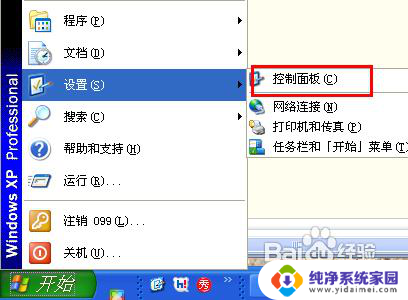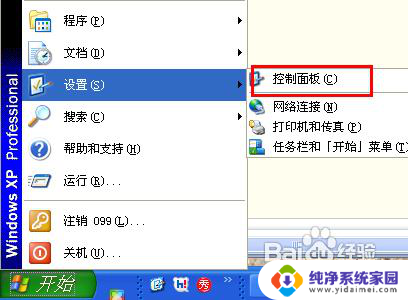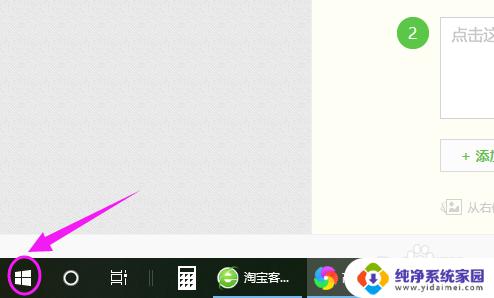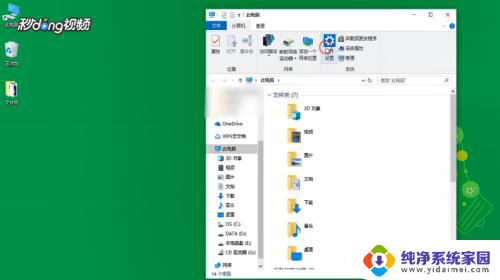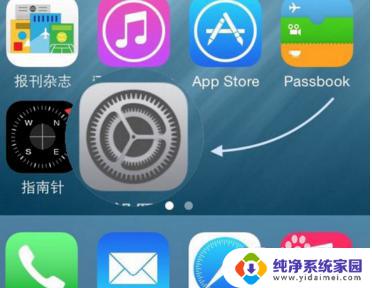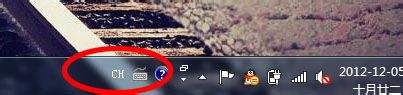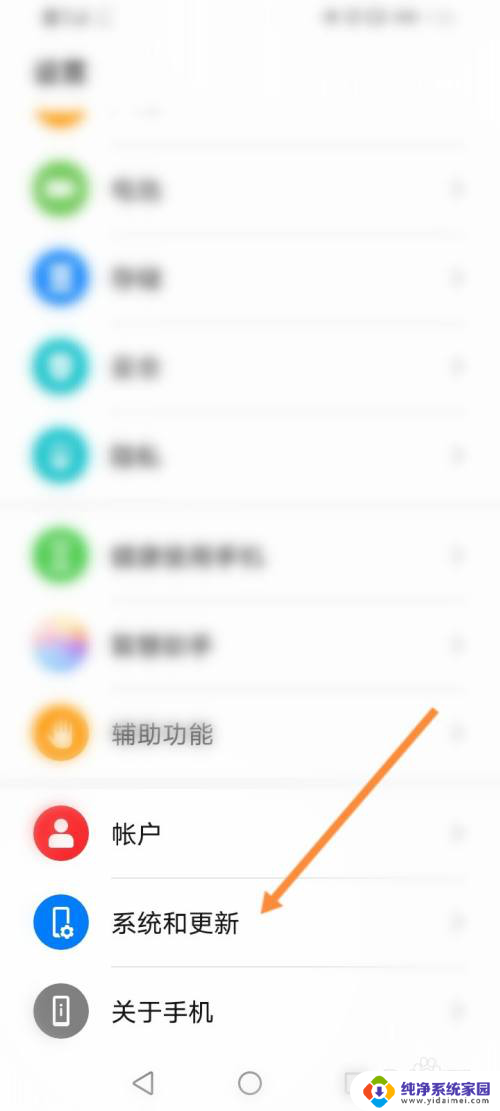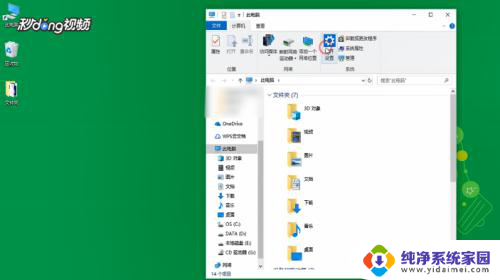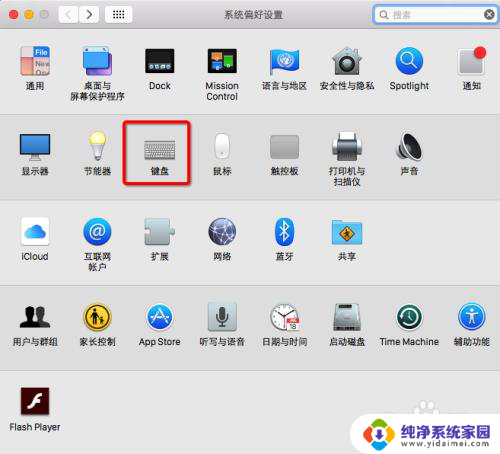win8默认输入法设置为英文 Win8怎样将默认输入法调整为英文
更新时间:2023-10-04 18:01:15作者:jiang
win8默认输入法设置为英文,Win8操作系统默认的输入法设置为英文,对于一些用户来说可能会感到不便,了解如何将默认输入法调整为英文变得非常重要。通过调整默认输入法设置,我们可以轻松地在Win8系统中使用英文输入法,从而更加方便地进行英文文档的编辑、英文网页的浏览以及英文聊天的交流。接下来我们将详细介绍如何在Win8系统中将默认输入法调整为英文,为用户提供更加便利的操作体验。
具体步骤:
1. 看到屏幕右下角的输入法了吧。当我们临时输入网页或是密码什么的,输入出来的是中文。真的很不舒服。下面的操作就把它改成英文。
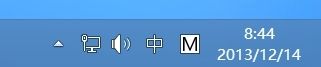
2. “计算机”右键“属性”。
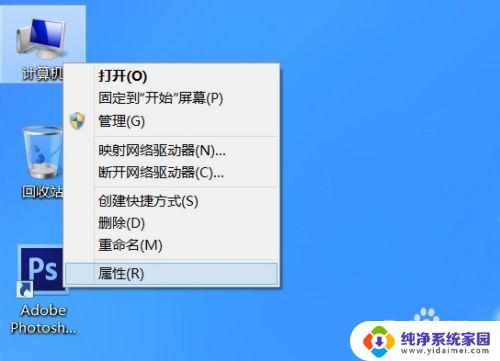
3. 控制面板主页。
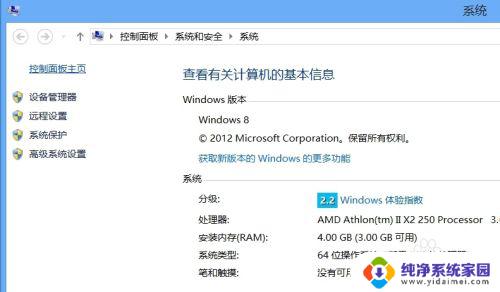
4. 时钟、语言和区域。
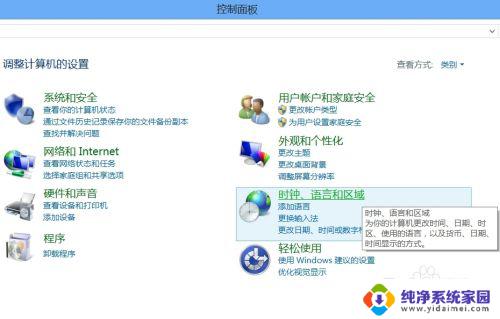
5. 选择“语言”。
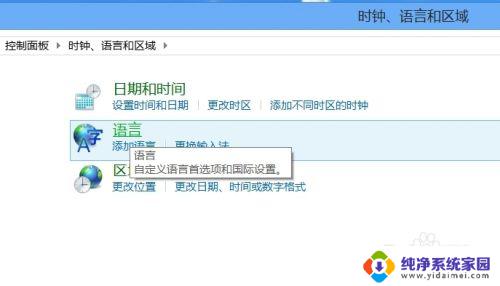
6. 最右面的“选项”。
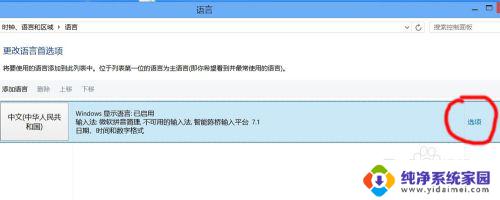
7. 微软拼音简捷--选项。
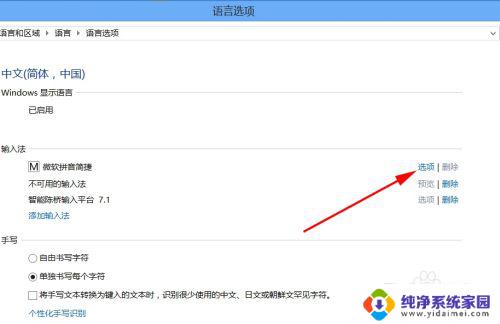
8. 默认输入语言--英文。
(原来的设置为中文)
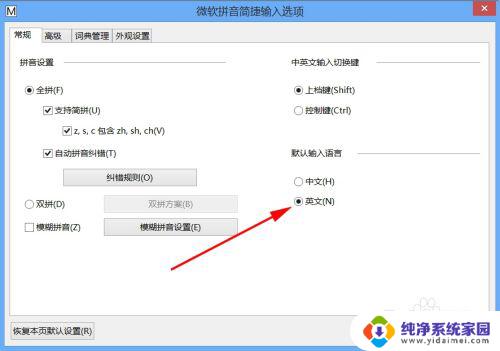
9.设置之后,输入法就不会无缘无故自动切到中文了。

以上是如何将win8默认输入法设置为英文的全部内容,如果您遇到这种情况,请按照这些步骤进行解决,希望这些信息对您有所帮助。